Visor de documentos digitales
A partir de la versión 5.0.3 de CONTPAQi XML en línea+®, se incluye el Visor de documentos digitales, para que puedas utilizarlo y sacar el máximo provecho a la información de tus comprobantes descargados.
Para poder utilizarlo, haz clic en el menú correspondiente.


Recuerda
Al ingresar al Visor de documentos digitales, el rango de fechas predeterminado es de dos meses anteriores al último día del mes y año en curso:
|
Nota
Aquí también puedes agregar datos extras a los comprobantes utilizando el menú contextual.
|
Barra de herramientas
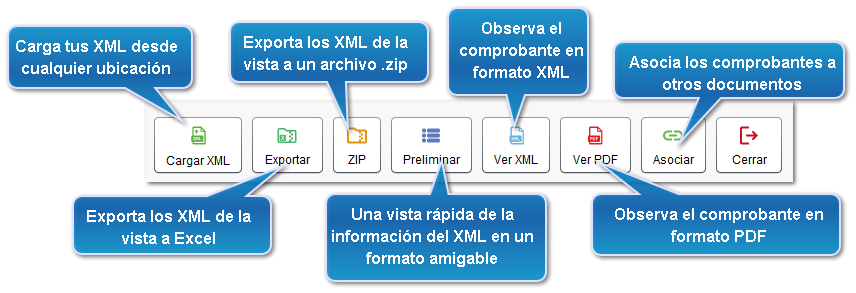
|
|
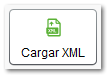 |
|
Cargar XML
| |
|
|
Permite cargar XML de tipo ingreso, egreso, traslado, pago y nómina; ya sean emitidos o recibidos.
Para cargar tus comprobantes sólo realiza los siguientes pasos:
|
Paso
|
Acción
|
|
|
Haz clic en el botón Recibidos o Emitidos según los XML que vayas a cargar.
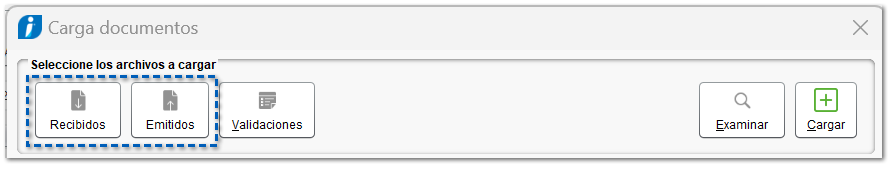 |
|
|
Haz clic en el botón Examinar y selecciona los XML que deseas cargar.
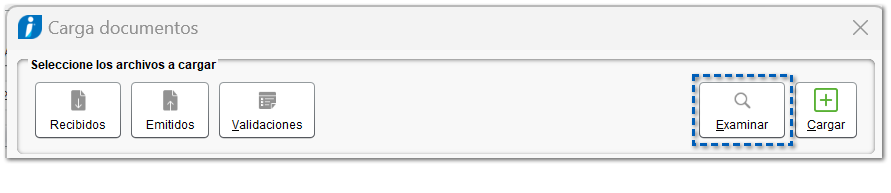 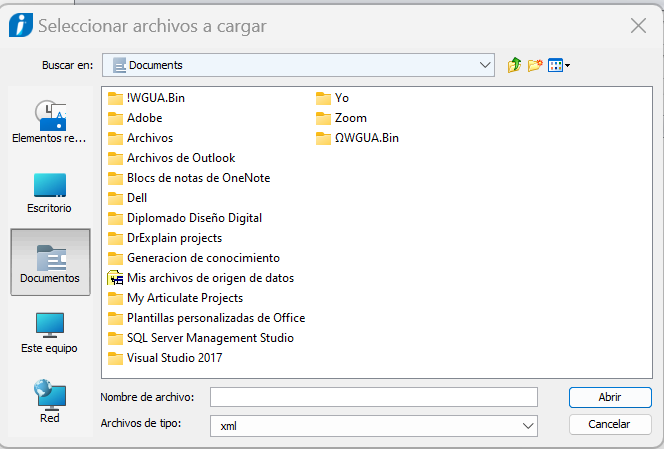 |
|
|
Captura la información para clasificar los XML a cargar (Reponsable, proceso, Referencia y observaciones).
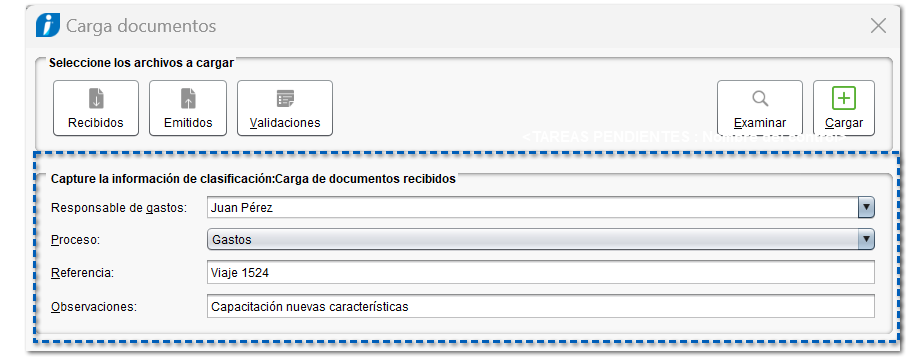 |
|
|
Haz clic en el botón
|
|
|
Verifica el detalle de la carga dando clic en el botón detalle de cada comprobante y Cierra la ventana.
 |
Importante
|
Nota
Te sugerimos no desmarcar el criterio de validación “Validar el RFC del receptor al cargar el documento, para garantizar que los XML que se carguen sean los correspondientes a la empresa.
|
|
|
 |
|
Exportar
| |
|
|
Haz clic en este botón para que la vista activa sea exportada a Excel. Al ejecutarse esta opción el documento se abrirá automáticamente.
Exportará la vista completa considerando todas las páginas.
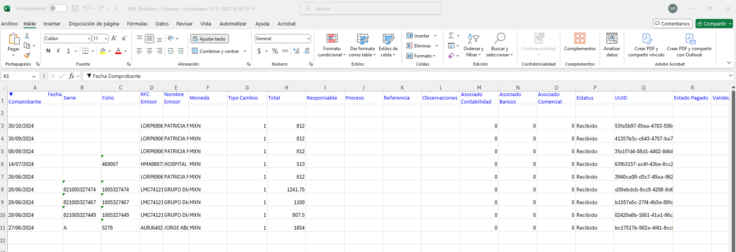
Importante
Utiliza el panel de búsqueda para filtrar los documentos según el grupo o característica que deseas y enseguida expórtalos.
|
|
|
 |
|
ZIP
| |
|
|
Utiliza esta opción cuando desees exportar los XML y compactarlos en un archivo ZIP. Esta acción puede ser útil cuando existan demasiados documentos en el visor; así de forma rápida los puedes enviar a un archivo ZIP.
|
|
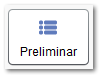 |
|
Preliminar
| |
|
|
El objetivo de la Vista Preliminar, es ser una vista rápida de la información del XML en un formato amigable, con el que podrás ver de una forma más clara y entendible los datos del CFDI.
Los beneficios de usar la vista preliminar son:
• Los campos a mostrar en esta vista son estáticos, esto facilita la configuración de la vista y evita que los muevas de ubicación.
• Un atributo o dato puede mostrarse u ocultarse de acuerdo a la información que deseas ver; bastará con marcar o desmarcar el atributo para que se refleje el cambio en la vista.
• Permite consultar hasta 10 XMLs al mismo tiempo.
• Desde esta vista puedes ver el XML y abrirlo con tu programa predeterminado de XML.
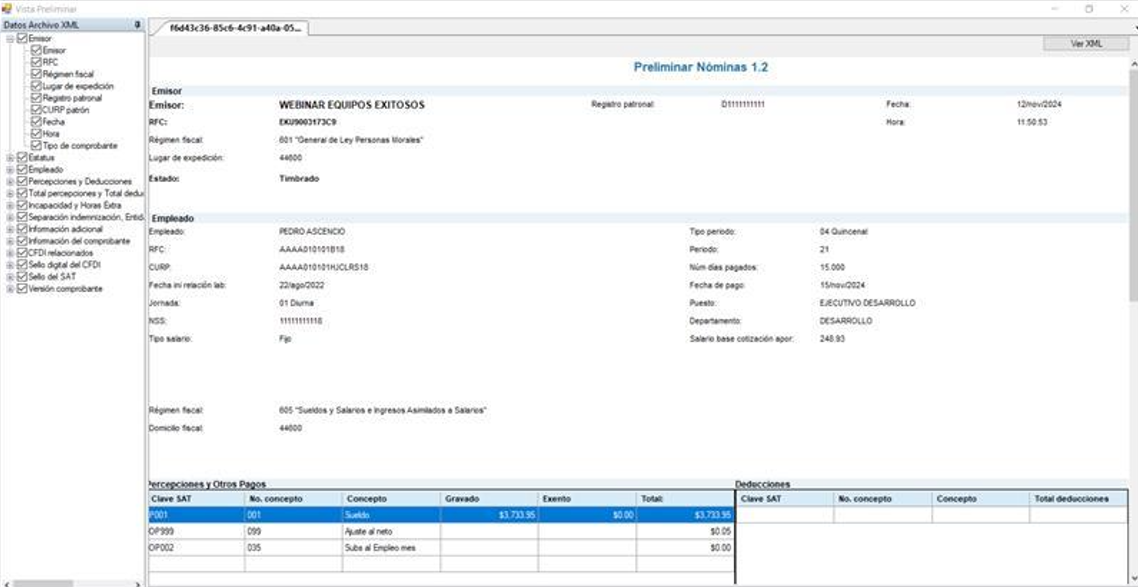
Nota
|
|
|
 |
|
Ver XML
| |
|
|
Para ver un archivo XML, asegúrate de seleccionar primero el documento a consultar y enseguida haz clic en el botón Ver XML.
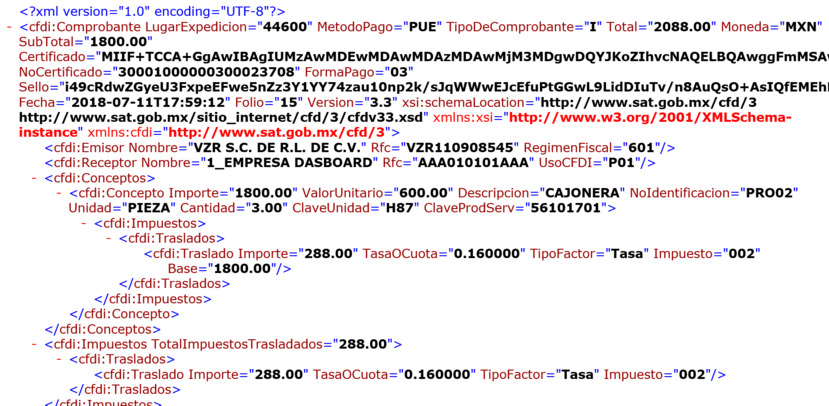
|
|
 |
|
Ver PDF
| |
|
|
Para ver un archivo PDF asegúrate de seleccionar primero el documento a consultar y enseguida haz clic en el botón Ver PDF.
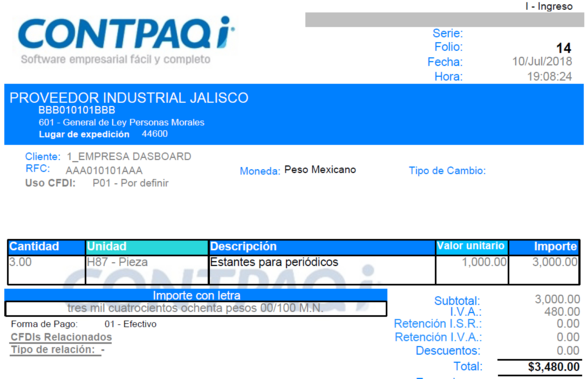
|
|
 |
|
Asociar
| |
|
|
Al utilizar esta opción puedes asociar al XML un documento con extensión: .PDF, .DOCX o .XLSX, de esta forma puedes ir relacionando la información y llevar un mejor control.
